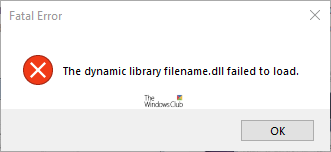在Windows启动时,如果您的系统无法或无法加载所需的 dll 文件并且您看到一条消息 -加载 DLL 失败(Failed to load DLL),那么这篇文章将对您有所帮助。错误消息可能是:
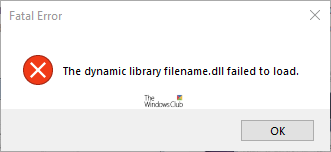
如果Windows 操作系统(Windows OS)无法找到系统在启动过程中需要访问的DLL库,则会出现此错误。(DLL)如果DLL(DLL)不在路径中指定的目录中,或者DLL 丢失(DLL has gone missing)或损坏,也可能发生这种情况。如果您已删除恶意软件感染,则通常会出现此错误 - 但留下了DLL文件。(DLL)
在 Windows 上加载 DLL 文件失败
如果您遇到此错误,您可以尝试以下方法:
1]重新安装程序
重新安装引发此错误的程序。更好(Better)的是,卸载它,下载最新的安装文件并安装它。
2]检查启动程序
检查启动程序(Check the Startup programs)——尤其是Windows 注册表启动路径(Windows Registry startup paths)并删除此 dll 文件的启动项
3]运行注册表清理器
运行CCleaner或任何其他好的注册表清理(good Registry Cleaner)程序来清理残留的注册表和文件垃圾
4]重新注册DLL文件
如果有问题的文件是您的某个程序所需的合法DLL文件,您可以尝试(DLL)重新注册此 DLL 文件。Regsvr32 工具是一个命令行实用程序,可用于在 Windows 操作系统中将 OLE 控件注册和取消注册(Windows)为DLL(OLE)和ActiveX(DLL) ( OCX(ActiveX) )控件(OCX)。如果您发现某些Windows功能无法正常工作,您可能需要注册您的 dll 文件。
5]使用依赖行者
如果您的特定程序未加载,或者服务无法启动并出现指向特定 dll 的错误,请使用免费软件Dependency Walker进行故障排除。您可以在Dependency Walker(Dependency Walker)中加载该程序或 dll ,以查看哪个文件无法加载或哪个模块导致问题 - 然后修复它。
6]在事件查看器中查看详细信息
如果没有任何帮助,您可能需要打开事件查看器并检查此文件导致的错误消息或代码。
如何修复Windows 11/10DLL文件?
有多种方法可以修复Windows 11/10 PC中丢失的DLL文件错误。例如,您可以运行SFC扫描、使用DISM工具、从另一个系统复制DLL文件并将其还原到您的计算机等。但是,这完全取决于操作系统和您遇到问题的特定DLL文件.
如何在Windows 11/10DLL文件?
如果您有DLL文件并想在Windows 11/10 PC 上安装它,则需要在提升的命令提示符(Command Prompt)窗口中使用 regsvr32 命令。但是,您必须检查下载的DLL文件是否有效。否则,您在 PC 上注册或安装后可能会遇到各种问题。
如何修复 Windows DLL 错误?
虽然它取决于特定的DLL文件,但您可能需要使用系统文件检查器(System File Checker)、DISM工具等。但是,如果它与游戏相关,建议修复或重置它,而不是从下载DLL文件第三方来源。
Hope something helps!
相关阅读(Related read):过程入口点不能位于动态链接库中。
Failed to load DLL file on Windows 11/10 computer
Оn Windows startup if your sуstem cannot or is unable to load a required dll file and you see a message – Failed to load DLL, then this post will help you. The error message could be:
- The dynamic library dll failed to load.
- Failed to load dll library.
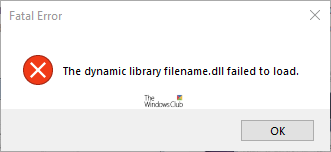
This error can occur if Windows OS fails to locate the DLL library which the system needs to access during startup. It could also occur if could happen if the DLL is not in a directory specified in the path or if the DLL has gone missing or corrupted. This error is commonly seen if you have removed a malware infection – but a DLL file has been left behind.
Failed to load DLL file on Windows
If you face this error, here are a few things you could try:
1] Reinstall the program
Reinstall the program which is throwing this error. Better still, uninstall it, download the latest setup file and install it.
2] Check startup programs
Check the Startup programs – especially the Windows Registry startup paths and remove the startup entry to this dll file
3] Run Registry Cleaner
Run CCleaner or any other good Registry Cleaner to clean up the residual registry and file junk
4] Re-register the DLL file
If the file in question is a legitimate DLL file that is required by one of your programs, you could try and re-register this DLL file. The Regsvr32 tool is a command-line utility that can be used for registering, and un-registering OLE controls as DLL and ActiveX (OCX) controls in the Windows operating system. If you find that some of your Windows functions are not working properly, you may need to register your dll files.
5] Use Dependency Walker
Use freeware Dependency Walker to troubleshoot, if a specific program of yours is not loading, or a service is failing to start with an error pointing to a specific dll. You can load that program or dll in Dependency Walker, to see which file is failing to load or what module is causing the problem – and then fix it.
6] Check details in Event Viewer
If nothing helps, you may need to open the Event Viewer and check for error messages or codes caused for this file.
How do I fix missing DLL files in Windows 11/10?
There are different ways to fix a missing DLL file error in Windows 11/10 PC. For example, you can run the SFC scan, use the DISM tool, copy the DLL file from another system and restore it to your computer, etc. However, it entirely depends on the operating system and the particular DLL file you are getting problems with.
How do I install a DLL file in Windows 11/10?
If you have a DLL file and want to install it on Windows 11/10 PC, you need to use the regsvr32 command in an elevated Command Prompt window. However, you must check if the downloaded DLL file is valid or not. Otherwise, you may encounter various problems after registering or installing it on your PC.
How do I fix Windows DLL errors?
Although it depends on the particular DLL file, you may have to use the System File Checker, DISM tool, etc. However, if it is related to a game, it is recommended to repair or reset it instead of downloading the DLL file from a third-party source.
Hope something helps!
Related read: The procedure entry point could not be located in the dynamic link library.